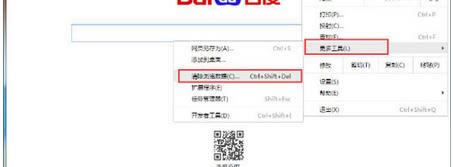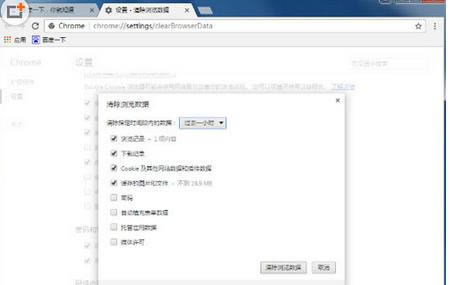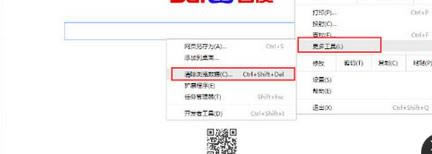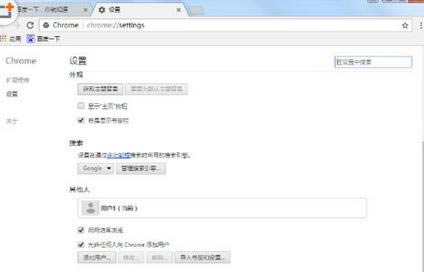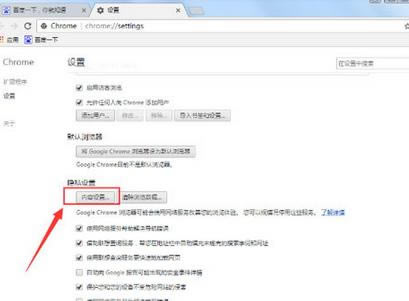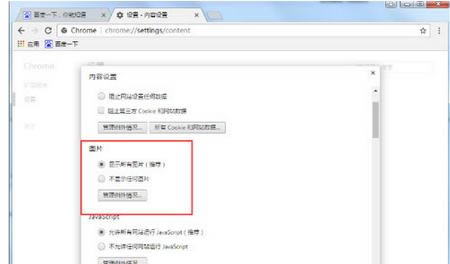使用谷歌瀏覽器出現圖片無法顯示的處理步驟_裝機軟件
發表時間:2023-06-06 來源:本站整理相關軟件相關文章人氣:
[摘要]一些用戶反應使用谷歌瀏覽器出現圖片無法顯示該怎么處理呢?下文就是小編講解的使用谷歌瀏覽器出現圖片無法顯示的處理步驟。一、緩存清理1、啟動規格瀏覽器,然后在其節目右上角的菜單中找到&ldquo...
一些用戶反應使用谷歌瀏覽器出現圖片無法顯示該怎么處理呢?下文就是小編講解的使用谷歌瀏覽器出現圖片無法顯示的處理步驟。
一、緩存清理
1、啟動規格瀏覽器,然后在其節目右上角的菜單中找到“清除瀏覽數據”功能,如下圖:
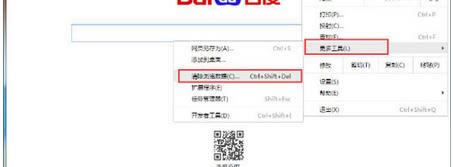
谷歌瀏覽器找到“清除瀏覽數據”功能
2、在彈出的窗口中將“清除指定時間內的數據”選擇“全部”并將下方的“清空緩存”勾選上,最后單擊底部的“清除瀏覽數據”按鈕即可。如下圖:
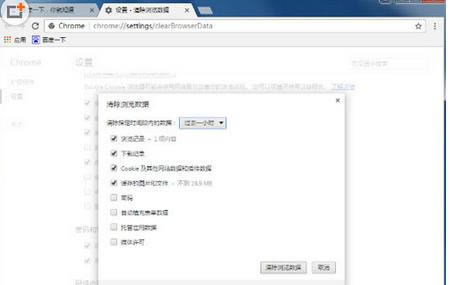
谷歌瀏覽器勾選上清空緩存
二、瀏覽器設置問題
1、還是單擊瀏覽器窗口右上角按鈕,然后找到“設置”功能。如下圖:
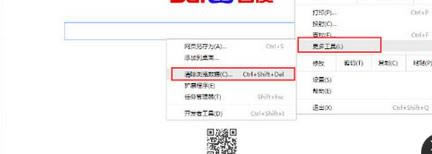
谷歌瀏覽器找到設置選項
2、進到“設置”頁面后,單擊最下方的“顯示高級設置”,如下圖:
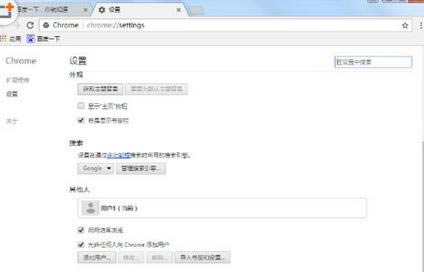
谷歌瀏覽器顯示高級設置界面
3、然后會看到“隱私設置”被展現出來了,這時單擊其下方的“內容設置”。
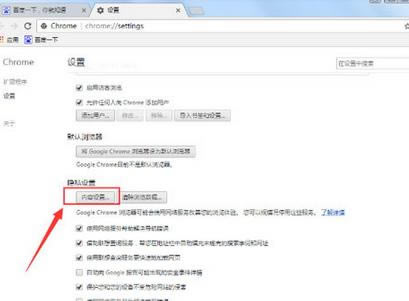
谷歌瀏覽器找到內容設置
4、在彈出的“內容設置”窗口中可以看到“圖片”一欄,導致圖片無法顯示可能就是我們不小心將“不顯示任何圖片”給勾選上了,這時我們只需要勾選“顯示所有圖片”即可,如下圖:
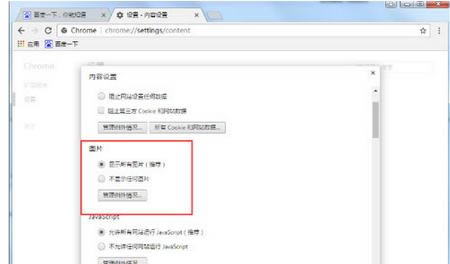
谷歌瀏覽器勾選上顯示所有圖片
5、另外我們還可以通過“管理例外情況”,設置一些例外網站,讓它不顯示圖片。
上文就是小編講解的使用谷歌瀏覽器出現圖片無法顯示的處理步驟,大家都學會了嗎?
裝機軟件,全自動在線安裝過程,無需電腦技術,小白在家也可自己完成安裝,純凈穩定,裝機必備之選!